附加SQL Server数据库的操作会经常用到,有时候是转移数据库时用到,有时候是重新安装SQL Server时用到。我就遇到过一次,服务器系统坏了,需要重装系统,装完系统再装SQL Server,然后就需要附加数据库了,下面我来分享一下附加数据库时遇到的一些小问题。
注意:此经验适用于SQL Server 2008/2012,其他版本的也类似。
如何附加SQL Server数据库
SQL Server数据库一般保存为两个文件,一个是数据文件,以.mdf为后缀的(如:niuchao.mdf),另一个是日志文件,是以.ldf为后缀(如:niuchao.ldf)。
如果需要附加数据库,按照以下的步骤即可:
先打开Microsoft SQL Server Management Studio。
在左边栏的“数据库”上点右键,选择“附加”。
在弹出的窗口中点右边的“添加”,选择你要附加的数据库,比如:niuchao.mdf,程序会自动将日志文件也附加上。
最后点“确定”就附加完成了。
上面的操作完成了数据库的附加工作,你在Microsoft SQL Server Management Studio可以查询数据库了,但是如果用web程序查询(比如:ASP.Net),就会出现用户名密码的错误。这是由于你附加的数据库里面的用户没有在新装的SQL实例里面注册。下面来解决这个问题。
解决附加数据库后用户错误问题
点一下你附加的数据库前面的“+”。
在展开的面板里,依次点开“安全性”-“用户”前面的“+”。
找到你原来的用户名,右键删除,在删除窗口里点确定。
点“数据库”前面的“-”把数据库面板收起来。
点下面的“安全性”前面的“+”,在“登录名”上点右键“新建登录名”。
登录名填写一个用户(如:usernc),密码也填一下,然后把“强制实施密码策略”前面的勾取消。下面的默认数据库选择你刚附加的数据库。点窗口左侧的“用户映射”,右边选择你附加的数据库,在下面的“数据库角色身份”里选择“db_owner”,点“确定”。
这时,你刚才的数据库里面的“安全性”里面就会出现刚新增的用户。
在用户名上点右键,选择“属性”,在弹出的面板左边选择“成员身份”,看看右边的“db_owner”前面的框勾选了没有,如果没有就选上,点“确定”完成。
至此,就解决了用户错误的问题。
有问题可在下方评论留言,或关注“大超小志”微信公众号留言。
标签: SQL Server

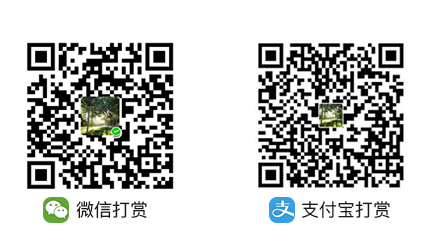
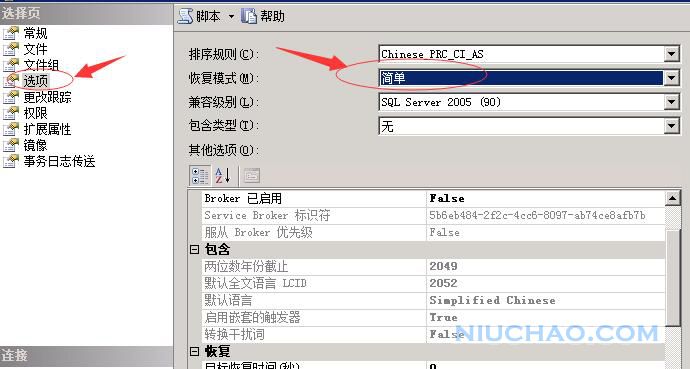

留言评论
如需留言或评论,请在微信中打开此页面。